Docker 搭建 MySQL 主从复制

没有夸大标题哈,能够成功的,实测后发文😁
本文主要讲怎么用 Docker 部署 Mysql 的主从复制,看起来很长,实际非常简单的,看一遍,立马就能懂的。
直接 CV 也能搭建起来,莫慌。
我们一起加油!!!
封面地点:泰山日出
一、拉取镜像
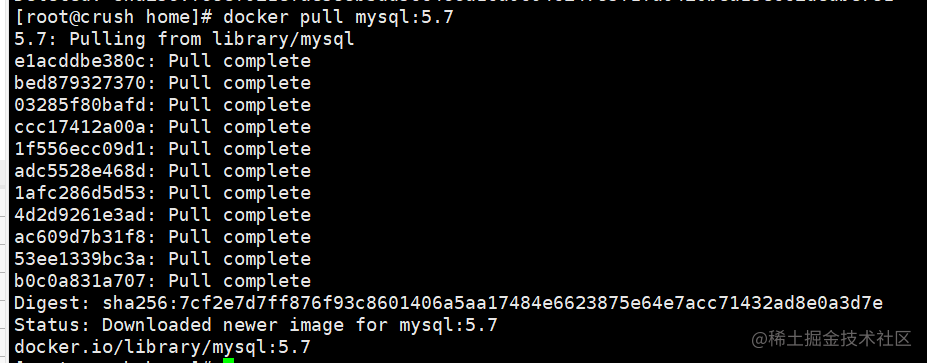
相关命令:
查看镜像:
docker images
二、启动镜像
先启动 mysql01 容器:(即之后的主机)

再启动 mysql02 容器:(即之后的从机)

命令解释:
-d: 后台运行容器,并返回容器 ID
-p 3311:3306 :将容器的 3306 端口映射到宿主机 3310 端口
-e MYSQL_ROOT_PASSWORD=123456 :配置数据库连接密码
-v /home/mysql/node-2/config:/etc/mysql/ :将配置文件夹挂载到宿主机
--name mysql01(02):将容器命名为 mysql01(02)
相关命令:

都已正常启动。
三、连接测试
搭建过程中,为了减少错误的产生,就多了这一步的测试。
我们可以直接拿Navicat来进行连接测试。
注意事项: 记得打开安全组,虚拟机的话记得处理好防火墙。(另外我这里是 3310,可根据自己需要更改端口)
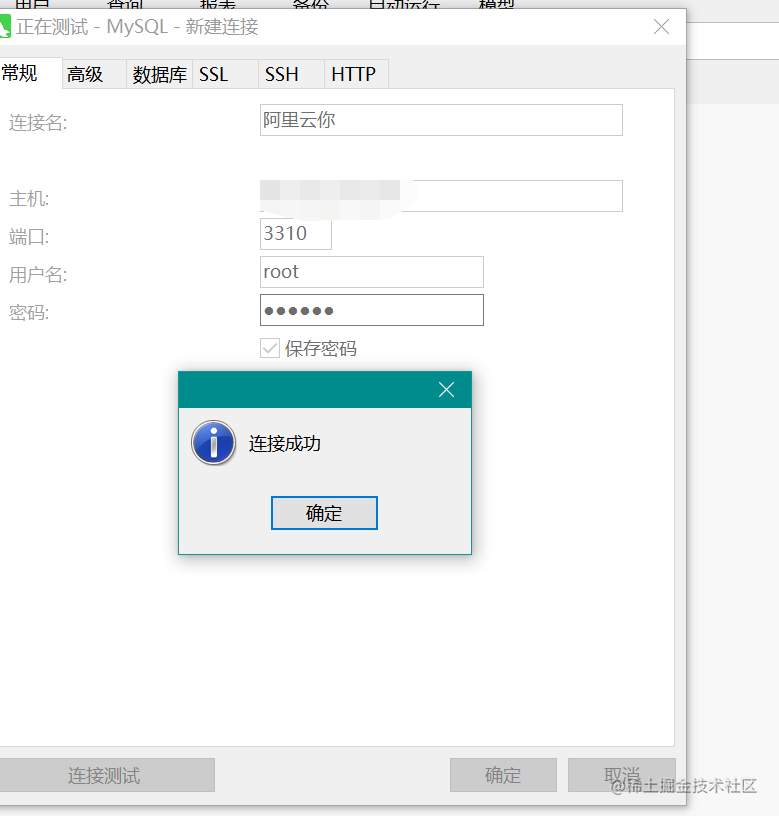
测试启动成功后,我们再来进行下一步。
四、编写主从复制配置文件
之前我们启动的时候写了这句-v /home/mysql/node-1/config:/etc/mysql/,将 mysql 的配置文件夹和宿主机的文件夹挂载起来的。
那么我们就可以直接在宿主机下的/home/mysql/node-1/config/编写配置文件了。
4.1、编写主机配置文件
我们先编写主机上的配置文件:
回车之后是这样的:
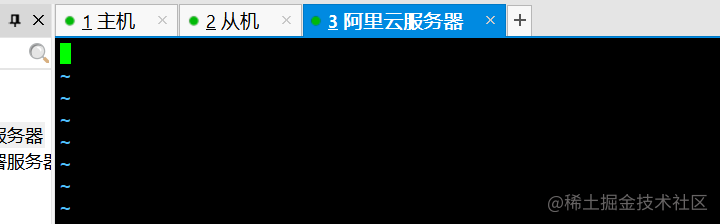
先按insert键,然后直接将下面主机的配置文件复制上去即可:
退出方式:
先按Esc键-->再按Shift+:键-->输入 wq--保存退出。
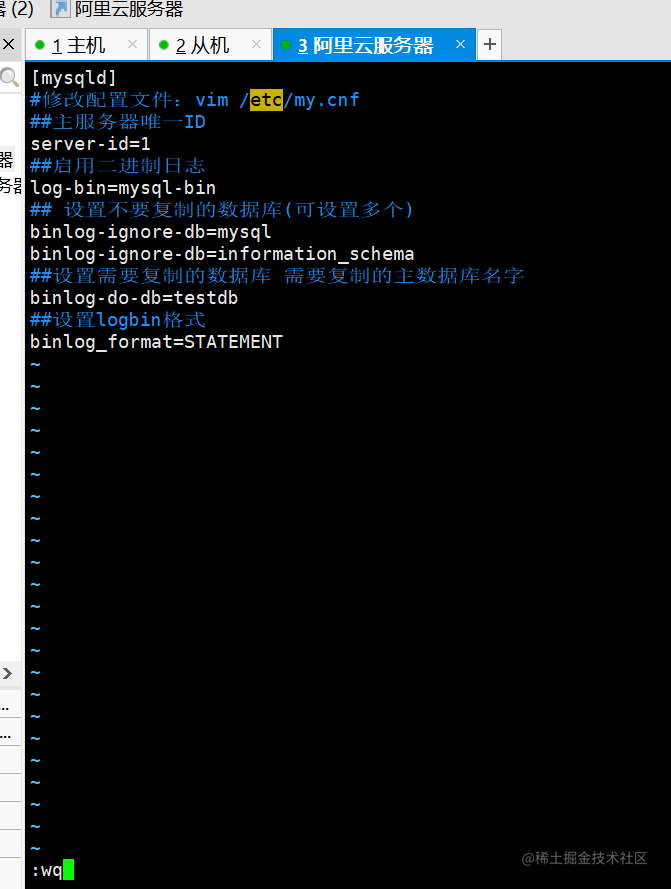
4.2、编写从机配置文件
从机上的 my.cnf 也是同样的方式
重新启动 mysql 容器


接下来就是搭建主从复制了。
五、搭建主从复制
5.1、主机设置
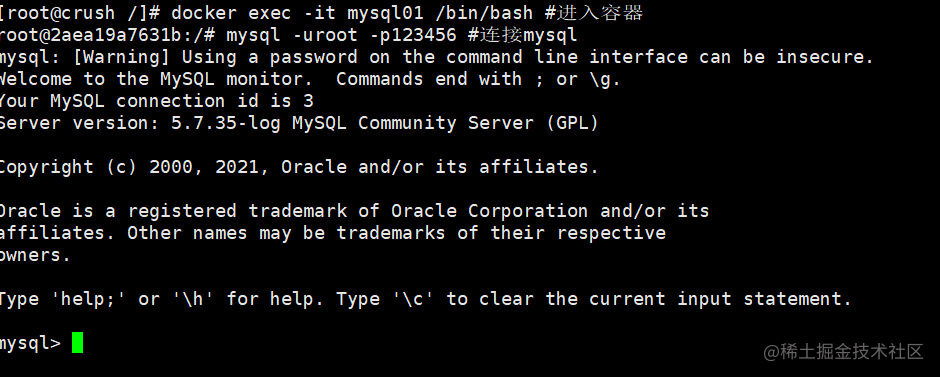
5.2、主机上建立帐户并授权 slave
给从机授权,为了让从机能够和主机连接起来。

5.3、查询 master 状态

把这里的File和Position记下来哈,等下在从机上要用到。
Binlog_Do_DB:需要复制的数据库。
Binlog_Ignore_DB:不需要复制的数据库。
注意:此步骤后不要再操作主服务器 MySQL,防止主服务器状态值变化
5.4、从机设置
进入mysql02容器
复制主机的命令
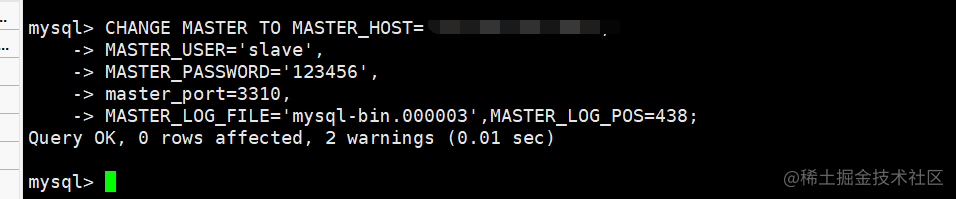
注意事项:如果在这里出现错误,先重置。执行完下面两条命令。
启动从服务器复制功能

查看从服务器状态
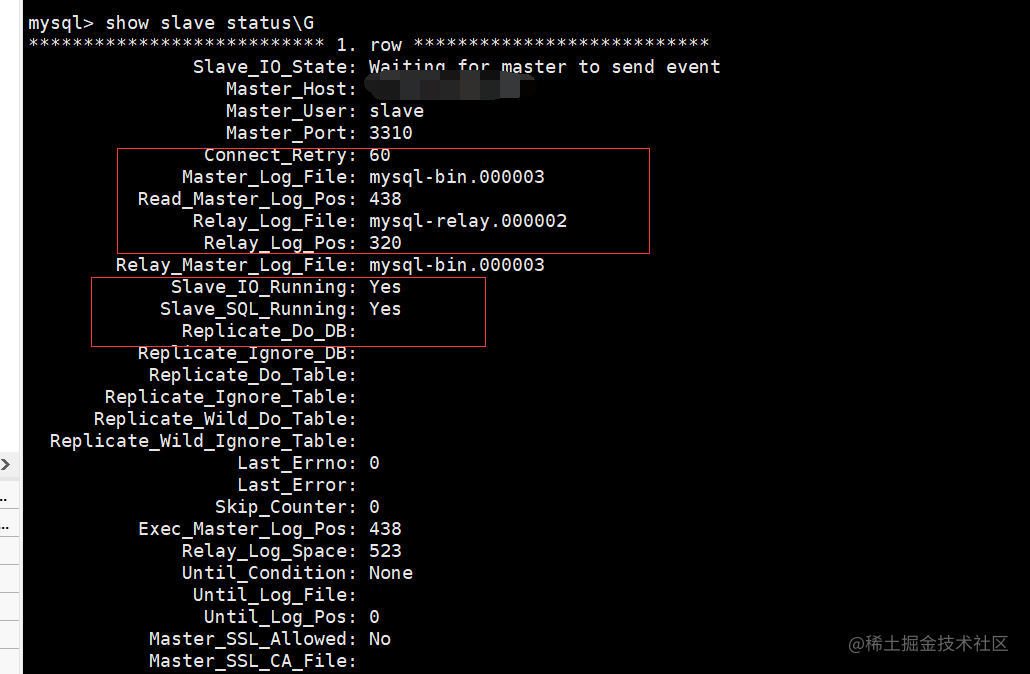
#下面两个参数都是 Yes,则说明主从配置成功!
六、测试主从复制
6.1、主机新建库 -从机复制
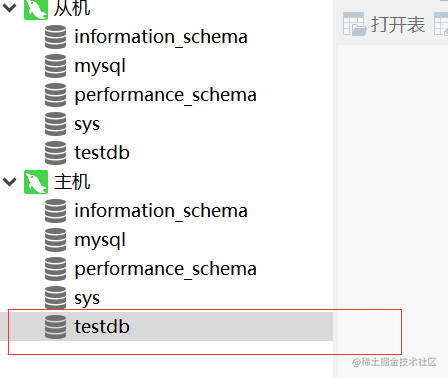
在主机新建testdb后,从机也随之就有了。(这里的命名是确定的,因为在配置文件中说明了复制testdb数据库)。
6.2、新建表-从机复制
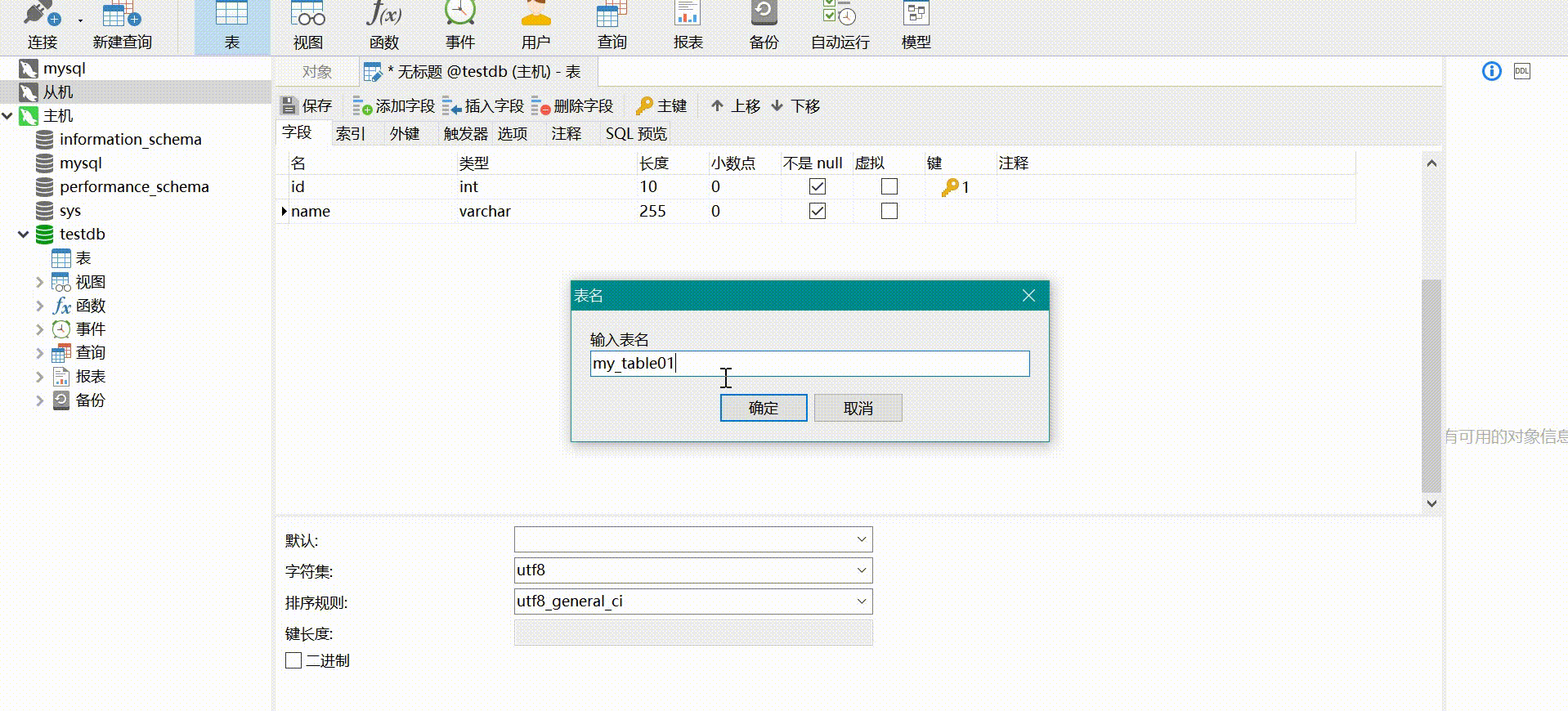
6.3、insert 记录-从机复制
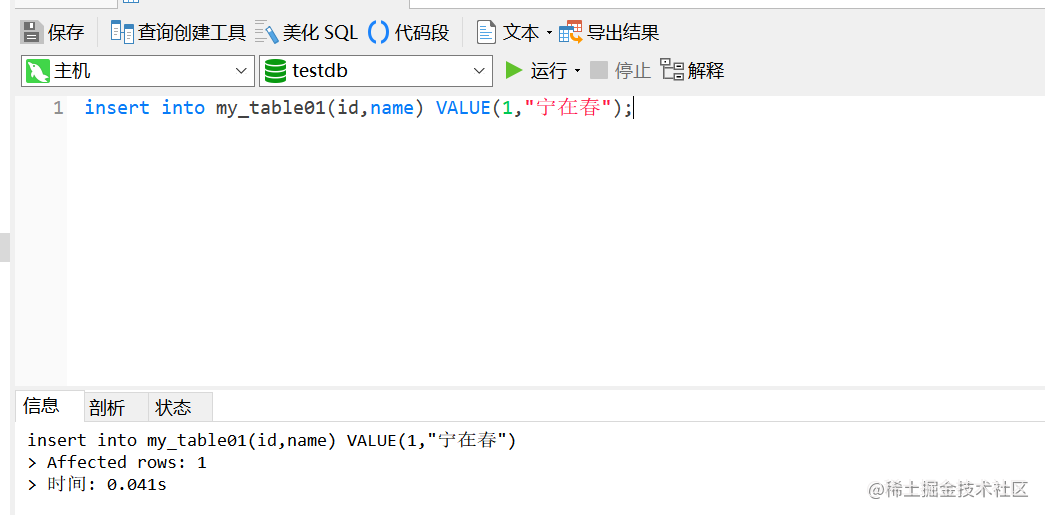
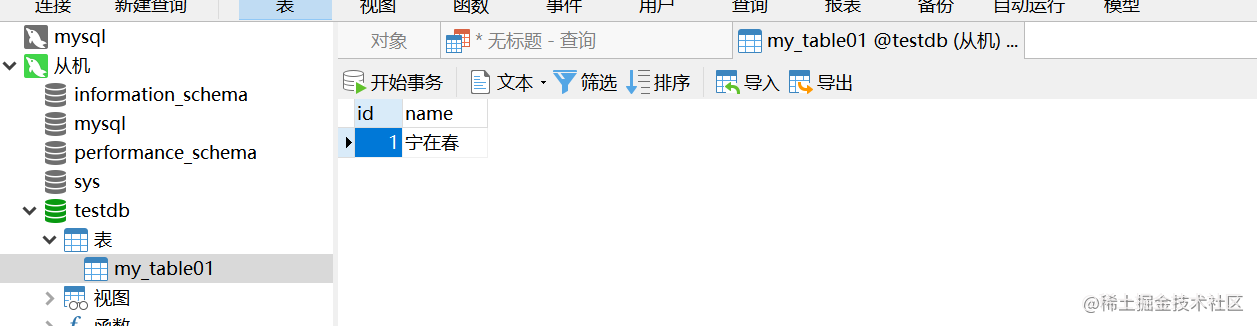
当然这些还是有看不出到底有没有复制的话,咱们直接测试函数,就能知道啦。
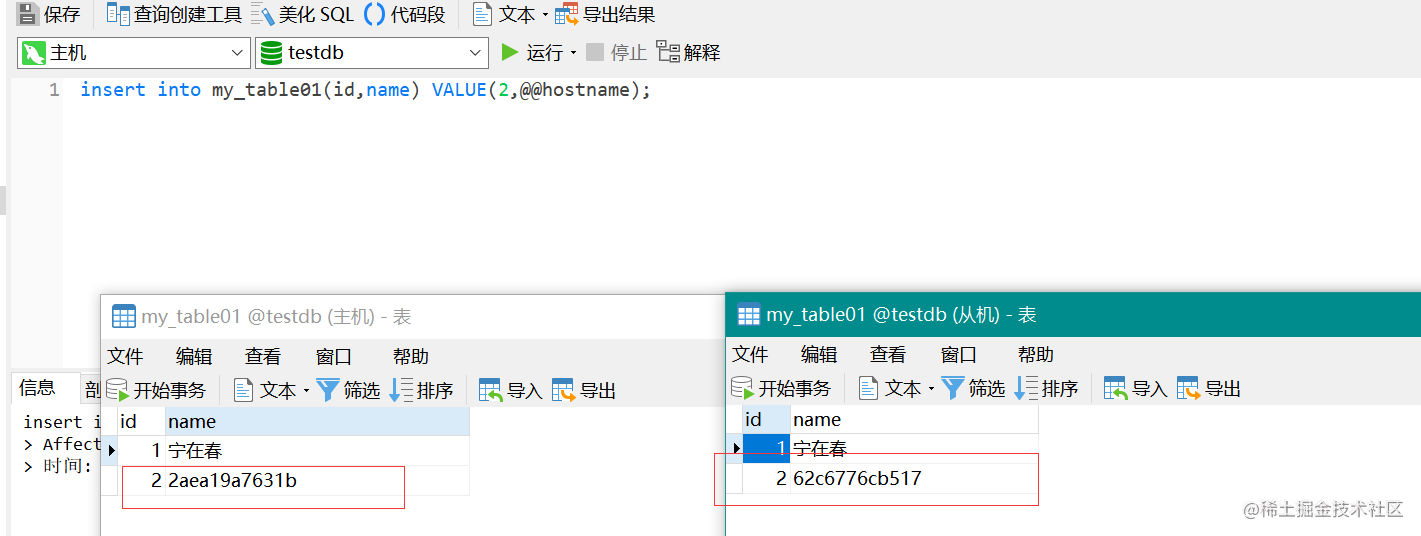
这就可以看出主从复制确实是成功的,但是在使用函数上有数据不一致的问题。
七、重置配置主从
如何停止从服务复制功能
如何重新配置主从 (即清除之前的主从配置)
八、自言自语
下一篇打算讲一下mysql的中间件mycat实现读写分离,或者说点理论😀,咱们一步一步来哈😁。
你好,我是博主宁在春,Java 学习路上的一颗小小的种子,也希望有一天能扎根长成苍天大树。
最近在持续更新中,如果你觉得文章对你有所帮助,也感兴趣的话,关注我吧。
让我们一起学习,一起讨论吧。
希望与君共勉😁
我们:待别时相见时,都已有所成。
版权声明: 本文为 InfoQ 作者【宁在春】的原创文章。
原文链接:【http://xie.infoq.cn/article/148b2fc3bffd56d0ce1c73c81】。文章转载请联系作者。











评论